Kuinka katsoa YouTubea Rokulla
Riippumatta siitä, mitä suoratoistolaitetta käytät(streaming device you use) , voit asentaa siihen YouTuben(YouTube) , jotta voit katsella suosikkivideoitasi. Jos käytät Rokua(Roku) , sinun tarvitsee vain asentaa virallinen YouTube - kanava laitteellesi ja olet valmis katsomaan videoitasi(watch your videos) .
Virallinen YouTube -kanava on saatavilla ilmaiseksi. Tarvitset vain Internet-yhteyden katsoaksesi (Roku)YouTubea(YouTube) Rokulla .

Asenna YouTube-sovellus Rokuun(Install the YouTube App on Roku)
Päästäksesi YouTubeen (YouTube)Rokullasi(Roku) , sinun on ensin lisättävä YouTube - kanava Roku - laitteeseesi. Voit tehdä tämän kahdella tavalla.
Lisää YouTube itse Roku-laitteesta(Add YouTube From the Roku Device Itself)
- Paina Roku -kaukosäätimen (Roku)Koti(Home ) - painiketta päästäksesi Rokun(Roku) pääkäyttöliittymään.
- Valitse Lisää kanavia(Add Channels) -vaihtoehto Rokun aloitusnäytössä.

- Valitse Web Video -kanavaluokka vasemmalla olevasta sivupalkista. Valitse sitten oikeasta ruudusta YouTube .

- Valitse YouTube-kanavanäytöstä Lisää kanava .(Add channel)

- Odota(Wait) , että Roku lisää kanavan laitteellesi. Tämän ei pitäisi kestää liian kauan.
- Kanava lisätty( Channel added) -viesti tulee näkyviin Rokuisi, kun YouTube lisätään. Sulje laatikko valitsemalla tässä viestiruudussa OK .
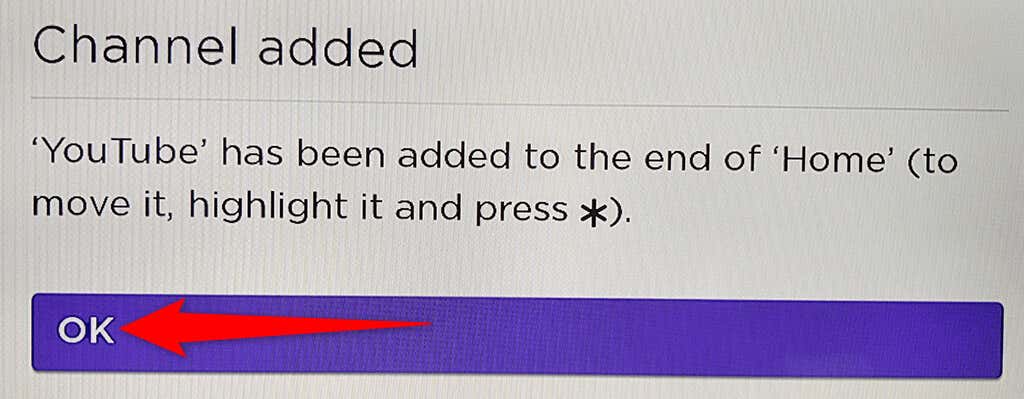
Lisää YouTube Roku-verkkosivustolta(Add YouTube From the Roku Website)
- Avaa verkkoselain tietokoneellasi ja siirry Roku - verkkosivustolle.
- Anna (Enter)Roku -tilisi kirjautumistiedot ja jatka.
- Vie hiiri (Hover)Roku - sivuston oikeassa yläkulmassa olevan käyttäjäkuvakkeen päälle . Valitse sitten valikosta Kanavakauppa(Channel store) .

- Valitse avautuvalla Kanavakauppa -sivulla (Channel store)Web Video yläreunan luokista. Valitse sitten luettelosta YouTube .
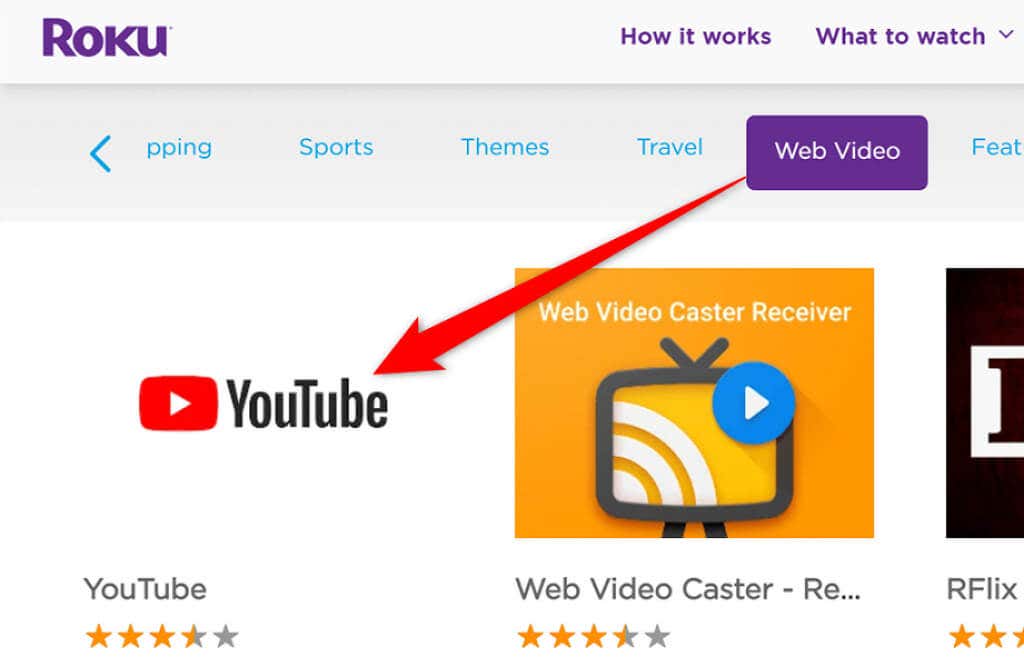
- Valitse YouTube-näytöstä Lisää kanava .(Add channel)

- Anna Roku -tilisi käyttäjätunnus ja salasana jatkaaksesi.
- Lisää kanava(Add channel) -painikkeen pitäisi nyt olla harmaana, mikä osoittaa, että kanava on lisätty onnistuneesti Roku - laitteeseesi.
Ja siinä se. YouTube on nyt saatavilla Roku - laitteellasi.
Käytä YouTubea Rokulla(Access YouTube on Roku)
YouTuben (YouTube)Roku -kanava tarjoaa useita ominaisuuksia, joista monet olet todennäköisesti nähnyt YouTube - sivustolla ja YouTube-mobiilisovelluksessa(the YouTube mobile app) .
Jotta pääset käyttämään YouTubea(YouTube) ja sen ominaisuuksia, sinun on ensin avattava YouTube - kanava Rokullasi(Roku) . Tehdä niin:
- Pääset Rokun pääkäyttöliittymään painamalla Roku- kaukosäätimen Koti(Home ) - painiketta.
- Valitse YouTube Rokun pääliittymästä. Tämä käynnistää äskettäin asennetun YouTube - kanavan.
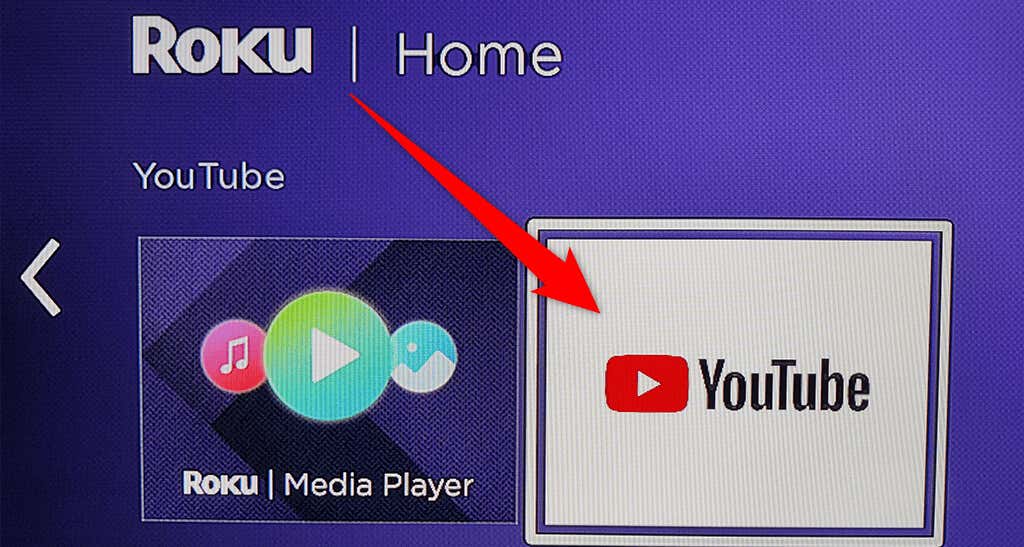
- Kirjaudu sisään YouTube(YouTube) - tiliisi valitsemalla YouTuben päänäytöstä joko Kirjaudu sisään televisiossasi(Sign in on your TV) tai Kirjaudu sisään puhelimellasi . ( Sign in with your phone)Jos ohitat tämän ja haluat kirjautua myöhemmin sisään, valitse Kirjaudu sisään(Sign in) YouTuben vasemmasta yläkulmasta.

- Jos haluat käyttää YouTubea(YouTube) kirjautumatta tilillesi, valitse Ohita(Skip) . Jos teet tämän, et voi käyttää henkilökohtaista sisältöäsi YouTubessa(YouTube) .
Katso YouTube-video Rokusta(Watch a YouTube Video on Roku)
Nyt kun sinulla on YouTube Rokussasi(Roku) , saatat haluta toistaa videon nähdäksesi, miten kanava toimii. Sinun ei tarvitse kirjautua sisään tilillesi voidaksesi toistaa videon(play a video) .
- Etsi video, jonka haluat toistaa YouTubessa(YouTube) Roku-liitetyltä näytöltä.
- Korosta(Highlight) video Roku - kaukosäätimellä.

- Kun video on korostettuna, toista video painamalla Roku-kaukosäätimen OK- painiketta (Roku).(OK )
Katso YouTube-soittolistoja Rokussa(View YouTube Playlists on Roku)
Pääset käyttämään kaikkia soittolistojasi(access all your playlists) , jos olet kirjautunut sisään YouTube - tilillesi.
- Avaa YouTuben sivupalkki painamalla Roku-kaukosäätimen vasenta nuolipainiketta (Roku).(left-arrow button)
- Valitse Kirjasto(Library ) vasemman sivupalkin vaihtoehdoista.
- Näet kaikki soittolistasi näytön Soittolistat(Playlists ) -osiossa.

- Valitse soittolista nähdäksesi sen videot.
Lisää toissijainen tili YouTubeen Rokussa(Add a Secondary Account to YouTube on Roku)
Jos Roku -laitettasi käyttää useita ihmisiä, voit sallia jokaisen henkilön lisätä tilinsä YouTube - kanavalle. Tällä tavalla heidän sisältöasetukset eivät vaikuta sinun sisältöisi, kun katsot YouTubea(YouTube) .
- Valitse tilisi YouTuben(YouTube) vasemman sivupalkin yläreunasta .
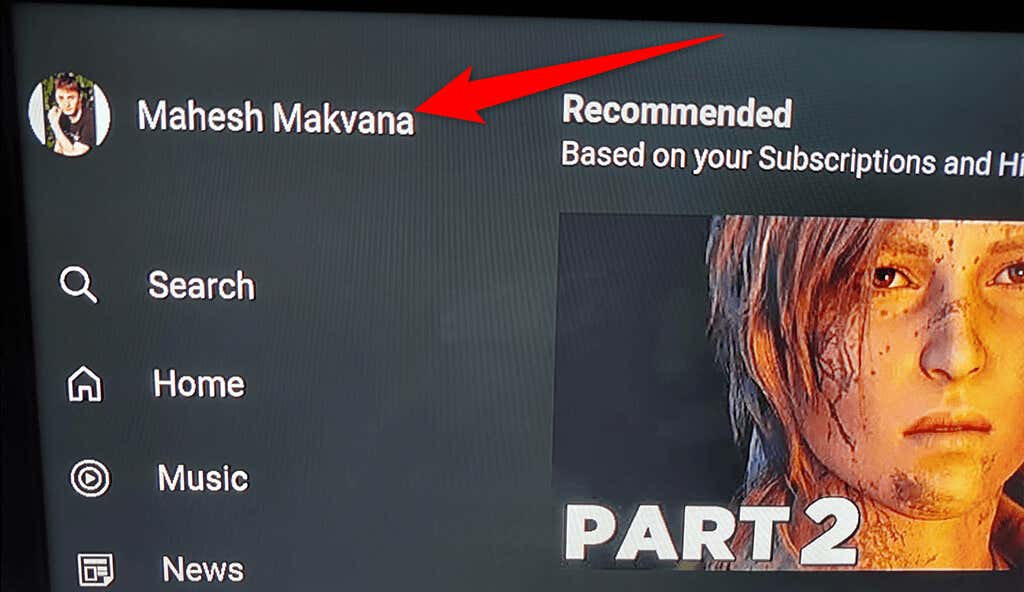
- Valitse Tilit(Accounts ) -valikosta Lisää tili(Add account) .
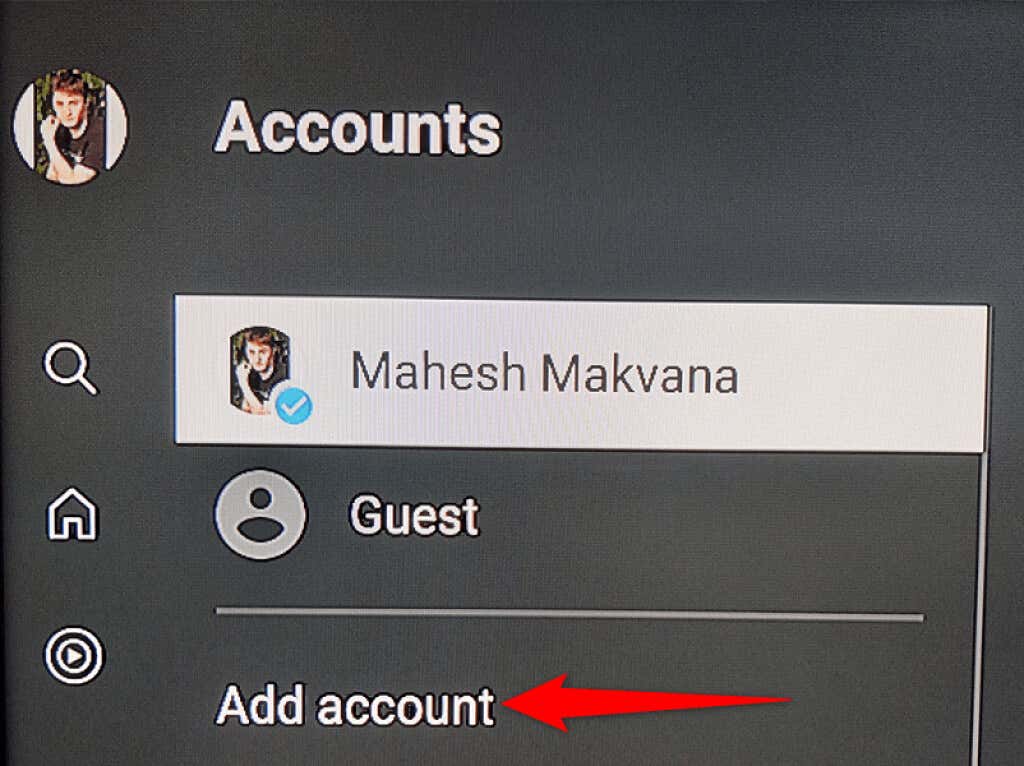
- Valitse joko Kirjaudu sisään televisiossasi(Sign in on your TV) tai Kirjaudu sisään puhelimellasi(Sign in with your phone) kirjautuaksesi toissijaiselle YouTube - tilillesi.

Toista YouTube-video puhelimestasi Rokulla(Play a YouTube Video From Your Phone on Roku)
Rokuon(Roku) verrattuna videoiden löytäminen ja katsominen YouTubesta(YouTube) on helppoa iPhonella ja Android - puhelimella. Löydät videon, jonka haluat katsoa puhelimellasi, ja suoratoistat sen sitten puhelimestasi Roku-laitteeseesi(cast that video from your phone to your Roku device) .
Varmista, että sekä puhelimesi että Roku - laitteesi ovat yhteydessä samaan Wi-Fi- verkkoon. Noudata sitten näitä ohjeita:
- Käynnistä YouTube - sovellus iPhonessa tai Android - puhelimessa.
- Etsi video, jonka haluat toistaa, ja napauta videota, jotta sen toisto alkaa.
- Napauta suoratoistokuvaketta videon yläosassa ja valitse Roku -laitteesi Cast to -valikosta.

- Videosi toistetaan Roku-liitetyllä näytöllä.
Kirjaudu ulos YouTube-tililtäsi Rokussa(Sign Out From Your YouTube Account on Roku)
Jos haluat käyttää YouTubea(YouTube) allekirjoittamattomalla Rokullasi(Roku) , voit kirjautua ulos YouTube - tililtäsi.
- Valitse tilisi nimi YouTuben(YouTube) vasemman sivupalkin yläreunasta .
- Valitse tilisi Tilit(Accounts ) - valikosta.
- Valitse oikealla olevasta ruudusta Kirjaudu ulos(Sign Out) .

- Rokuisi tulee kehote(Roku) . Jatka valitsemalla tässä kehotteessa Kirjaudu ulos .( Sign Out)

Poista YouTube Rokusta(Remove YouTube From Roku)
Jos olet lopettanut YouTuben(YouTube) käytön etkä halua enää pitää tätä kanavaa Rokussasi(Roku) , voit poistaa kanavan seuraavasti.
- Etsi YouTube Rokun pääliittymästä.
- Korosta YouTube (Highlight YouTube)Roku- kaukosäätimellä .
- Paina Roku -kaukosäätimen (Roku)* (tähti) -painiketta .
- Valitse avautuvasta valikosta Poista kanava .(Remove channel)

- Valitse Vahvista kanavan poisto(Confirm channel removal) -kehotteessa Poista .(Remove )

Ja se näyttää sinulle, kuinka voit tuoda suosikkivideosivustosi(bring your favorite video site) suosikkisuoratoistolaitteeseesi. Toivomme, että tämä opas auttaa sinua katsomaan suosikkielokuviasi, musiikkivideoitasi, pelivideoitasi ja muuta YouTube -sisältöäsi Roku-liitetyllä näytöllä.
Related posts
8 parasta YouTube-kanavaa valokuvaus- ja videotunneille
YouTube-videoiden muokkaaminen: 5 parasta käytäntöä
Aloituskohdan määrittäminen YouTube-videoille
5 parasta sivustoa aikuisten ja lasten online-ohjaajien löytämiseksi
Kuinka kuunnella radioasemia verkossa ilmaiseksi
Parhaat treffisivustot ja sovellukset kaikille vuonna 2021
7 parasta työkalua ja sovellusta oman meemin luomiseen ilmaiseksi
5 parasta sivustoa näytön virkistystaajuuden testaamiseen
16 parasta sivustoa ilmaisten äänikirjojen löytämiseksi verkossa
8 parasta sivustoa Mangan lukemiseen verkossa ilmaiseksi
8 poliittista subreddittiä rauhalliseen poliittiseen keskusteluun
Parhaat online-laskimet ongelmien ratkaisemiseen
6 parasta sivustoa Scattergoriesin pelaamiseen verkossa
5 parasta sivustoa ja sovellusta kitaransoiton oppimiseen
Spotify Web Player: Kuinka käyttää sitä
6 parasta Airbnb-vaihtoehtoa seuraavan loma-asunnon löytämiseen
12 turhaa verkkosivustoa ajan tappamiseen ja hauskanpitoon
8 parasta ilmaista online-viruksentarkistus- ja -poistosivustoa
54 parasta vaihtoehtoa Amazonille verkkokaupoissa
8 parasta verkkosivustoa Python-ohjelmoinnin oppimiseen
